 Page de garde > Tutoriel logiciel > 7 paramètres Windows que vous devez toujours garder activés (et pourquoi)
Page de garde > Tutoriel logiciel > 7 paramètres Windows que vous devez toujours garder activés (et pourquoi)
7 paramètres Windows que vous devez toujours garder activés (et pourquoi)
Les publicités, suggestions, données de diagnostic et de nombreux autres paramètres inutiles sont activés par défaut dans Windows. Vous pouvez les désactiver si vous le souhaitez. Cependant, vous ne devez jamais désactiver certaines fonctionnalités pour protéger votre sécurité et votre confidentialité. Aujourd'hui, je vais discuter de certains paramètres que vous devez toujours garder activés.
Garder Windows Update activé

Microsoft publie régulièrement des mises à jour pour corriger les bogues des mises à jour précédentes, résoudre les vulnérabilités de sécurité, améliorer les fonctionnalités existantes pour de meilleures performances du système et ajouter de nouvelles fonctionnalités au système d'exploitation. . Je ne saute jamais l’installation d’une de ces mises à jour car cela peut entraîner de nombreux problèmes.
Sans correctifs de sécurité opportuns, mon appareil pourrait être davantage exposé aux logiciels malveillants. Les bogues existants qui rendent mon système instable continueraient à me déranger, et sans mises à jour optimisant les performances, mon système ne fonctionnerait pas aussi bien qu'il le pourrait autrement. De plus, je passerais à côté de fonctionnalités nouvelles et intéressantes.
Pour ces raisons, si vous souhaitez accéder en temps opportun aux nouvelles fonctionnalités et éviter les problèmes mentionnés, je vous recommande de ne jamais désactiver les mises à jour Windows.
Ne désactivez pas votre pare-feu
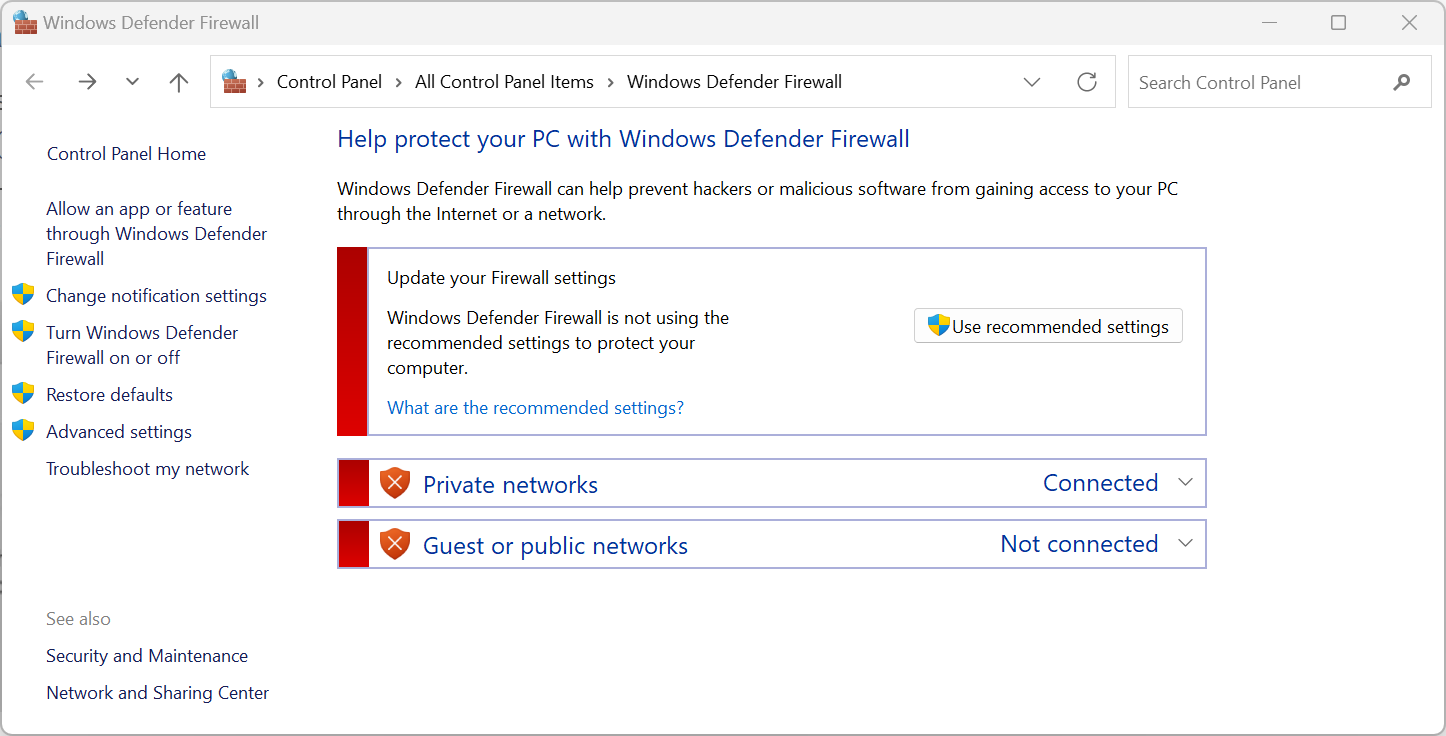
Un pare-feu agit comme une barrière entre votre ordinateur et le trafic Internet nuisible. Considérez-le comme un soldat de garde, surveillant le trafic réseau entrant et sortant et bloquant tout ce qui est suspect. Si un logiciel malveillant s’infiltre dans votre appareil, cette protection peut l’empêcher de renvoyer vos données à des pirates informatiques afin que ceux-ci ne puissent pas y accéder sans autorisation.
Lorsque vous désactivez le pare-feu de votre système, vous supprimez cette protection et laissez votre appareil vulnérable aux virus qui peuvent collecter vos données et les envoyer à des mains malveillantes. Si vous ne souhaitez pas que cela se produise, ne désactivez jamais votre pare-feu.
Assurez-vous que le contrôle de compte d'utilisateur est actif
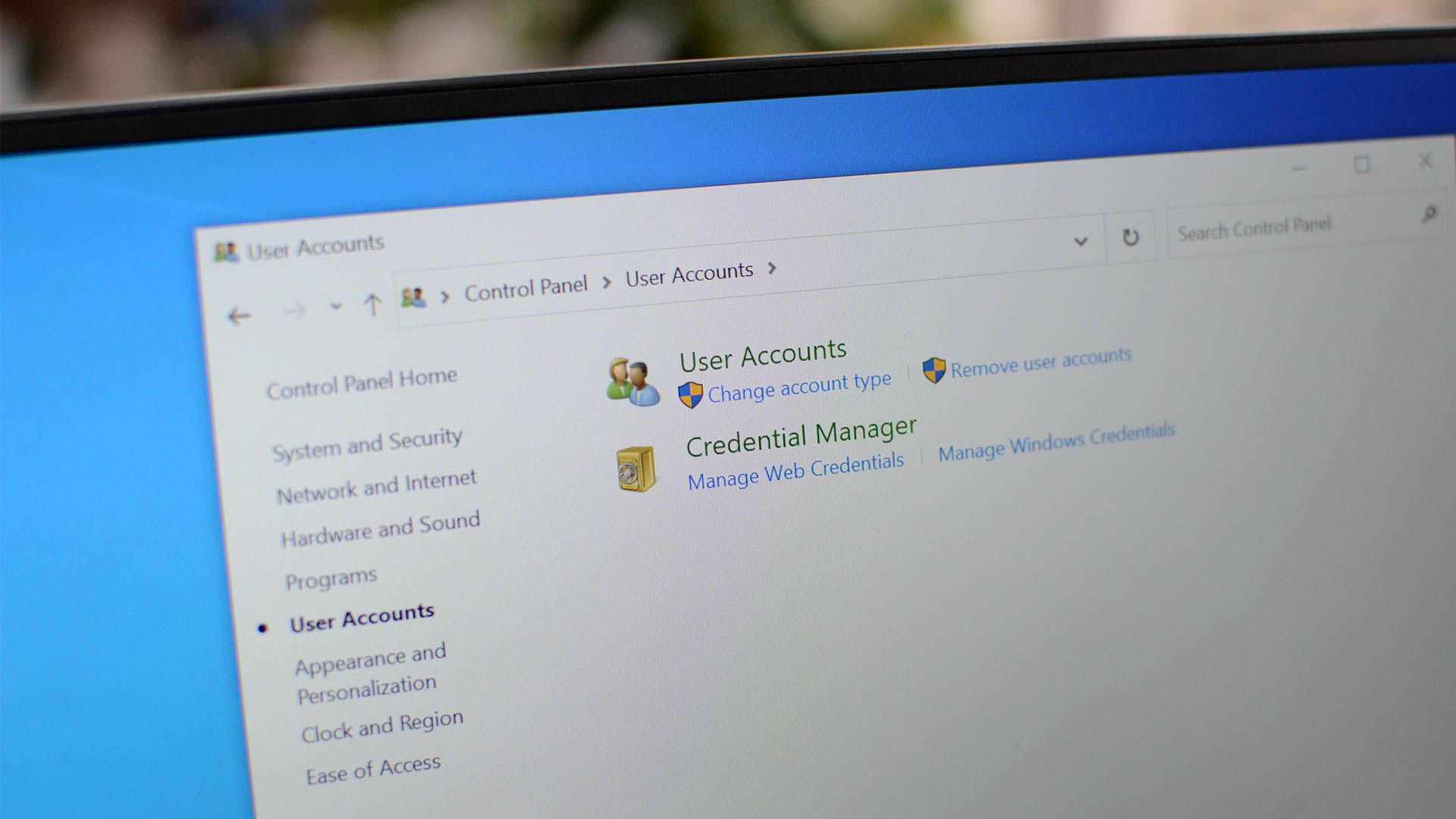
Vous avez probablement vu une fenêtre d'invite apparaître lorsque vous exécutez un programme nécessitant un accès administratif. Il s'agit d'une invite de contrôle de compte d'utilisateur (UAC). Il agit comme un point de contrôle pour empêcher les utilisateurs ou les logiciels malveillants d'apporter des modifications aux paramètres et aux fichiers du système sans le consentement de l'administrateur de l'appareil.
Si un logiciel malveillant pénètre dans votre appareil, il ne peut pas apporter de modifications au-delà de ce qu'un utilisateur non administrateur peut faire, ce qui signifie qu'il n'y a pas d'infiltration sérieuse des paramètres du système. Lorsqu'un programme tiers demande des privilèges administratifs via la fenêtre UAC, il vous avertit d'être prudent. Si vous partagez votre ordinateur avec d'autres personnes, cette fonctionnalité les empêche d'installer des logiciels malveillants.
La désactivation de l'UAC permet à toute personne utilisant votre appareil et toute application malveillante d'apporter des modifications non autorisées, compromettant potentiellement la stabilité de votre système. Pour éviter ce risque, ne désactivez jamais l'UAC.
Ne contournez pas la fenêtre de connexion
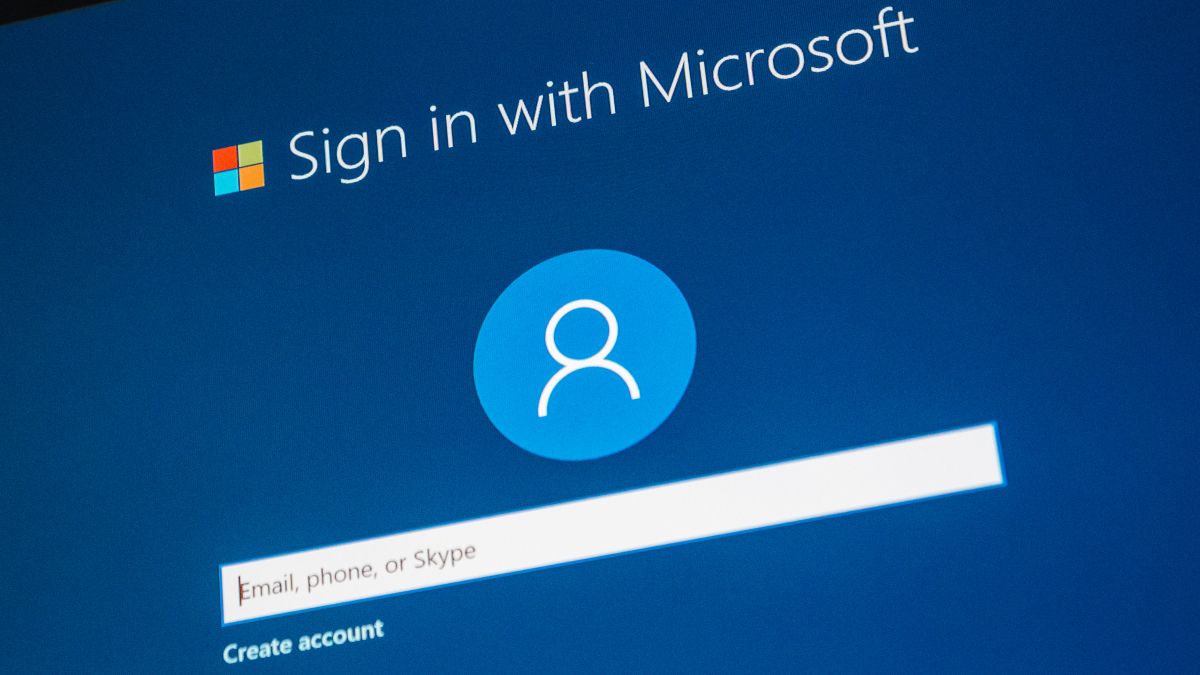
L'écran de connexion est votre première ligne de défense contre les accès non autorisés. Bien que Windows vous permette de contourner l’écran de connexion, vous ne devriez jamais le faire. Le désactiver peut sembler pratique pour éviter de saisir un mot de passe ou un code PIN, mais cela laisse votre appareil vulnérable à toute personne pouvant y accéder physiquement. Ils peuvent accéder à vos données et apporter des modifications non autorisées.
Même si vous n'utilisez pas votre appareil dans un environnement partagé, vous devez maintenir cette protection en place, car vous ne savez jamais qui pourrait mettre la main sur votre appareil. Si votre appareil est volé, tout ce qui y est stocké sera à la merci du voleur. Alors, tolérez l’inconvénient de saisir un mot de passe (ou utilisez la connexion Windows Hello) et gardez l’écran de connexion activé.
Garder la protection contre les virus et les menaces activée
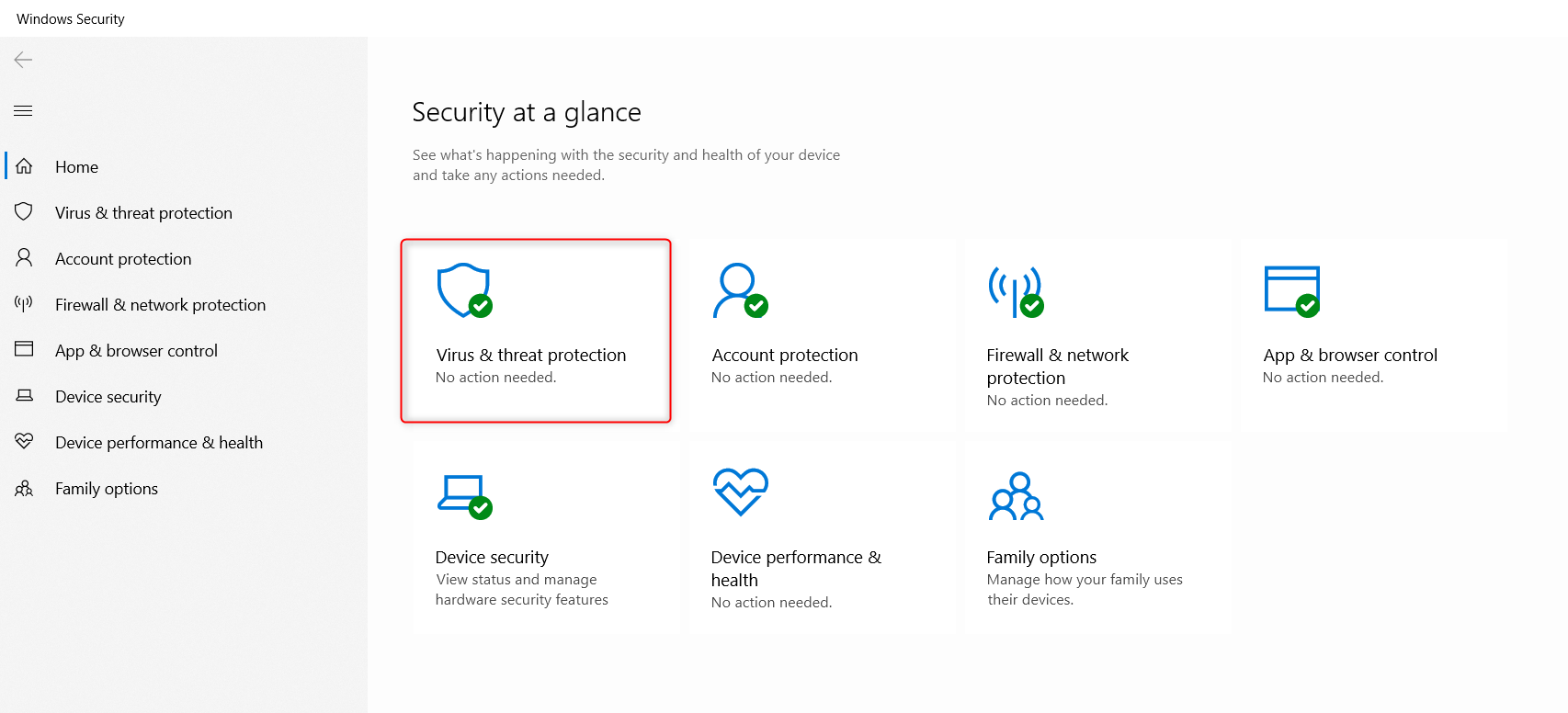
Si je devais garder un seul paramètre activé et désactiver les autres, je garderais la protection contre les virus et les menaces activée. Il analyse en permanence mon appareil à la recherche d'infections et de menaces, les détectant avant qu'elles ne puissent causer des dommages. Si j'autorise par erreur un logiciel malveillant à entrer, cette protection le détecte, le bloque et le supprime, l'empêchant ainsi de se propager davantage.
Si vous désactivez cette protection nécessaire, les virus peuvent facilement infiltrer votre appareil, rester indétectés suffisamment longtemps pour corrompre vos fichiers, voler des informations sensibles et se propager dans tout votre système. De plus, si votre appareil est connecté à un réseau, il pourrait devenir une source d'infection pour tous les appareils du réseau.
Garder cette protection activée peut éviter tout cela. Vous devez donc toujours le garder actif pour protéger votre appareil et protéger les autres appareils du réseau.
Ne désactivez pas la protection contre les ransomwares

Les ransomwares sont l'une des menaces en ligne les plus répandues. Ce type de malware crypte les données de votre ordinateur et demande une rançon en échange des clés de décryptage. Par conséquent, pour retrouver l’accès à vos données, vous devrez payer aux fraudeurs une somme d’argent importante, comme ils l’exigent.
Dans la plupart des cas, vous passerez probablement des jours à négocier avec les pirates informatiques pour finaliser l'accord de rançon, ce qui peut être problématique si vous avez besoin des données cryptées plus tôt. Si vous choisissez de ne pas payer, vous devrez peut-être renoncer à vos données et installer un nouveau système d'exploitation. Parfois, même après avoir payé, rien ne garantit que vous récupérerez vos données.
Windows fournit une protection contre les ransomwares qui empêche les applications non autorisées de modifier vos fichiers. Vous devez garder cette fonctionnalité activée à tout moment.
Maintenir les fonctionnalités de protection basées sur la réputation actives
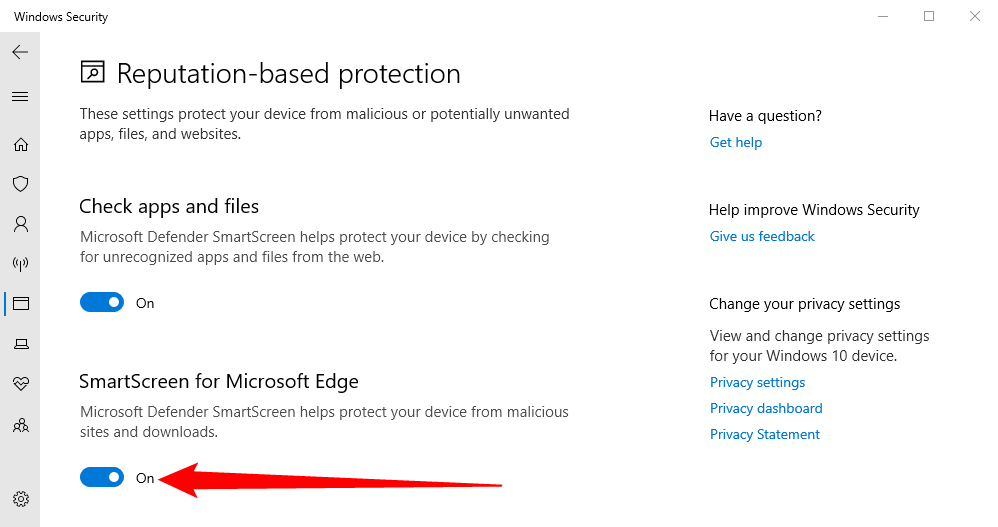
La protection basée sur la réputation utilise les données de millions d'utilisateurs et des algorithmes pour protéger votre appareil contre les applications, fichiers et sites Web malveillants et potentiellement indésirables. Des fonctionnalités telles que les filtres Microsoft Defender SmartScreen protègent votre appareil contre les applications Web non reconnues, tandis que SmartScreen pour Microsoft Edge vous avertit des sites Web malveillants.
Ces outils aident à protéger votre appareil contre les menaces non identifiables et peuvent bloquer automatiquement les téléchargements suspects. De plus, ils offrent une protection contre le phishing et peuvent aider à bloquer les pièces jointes et les liens malveillants, réduisant ainsi les risques de sécurité potentiels. Pour assurer la sécurité de votre appareil, je vous recommande de ne désactiver aucune de ces fonctionnalités.
Windows offre les fonctionnalités essentielles pour assurer la sécurité de votre appareil. Votre tâche consiste simplement à vous familiariser avec eux et à les maintenir activés. Maintenant que vous savez quels paramètres conserver actifs, si vous installez une application ou un programme nécessitant la désactivation de ces paramètres, il est sage de soupçonner qu’il peut être malveillant.
Partagez également ces conseils avec vos proches pour souligner l'importance de toujours garder ces fonctionnalités activées.
Vos modifications ont été enregistrées
L'e-mail est envoyé
L'e-mail a déjà été envoyé
Veuillez vérifier votre adresse e-mail.
Envoyer un e-mail de confirmationVous avez atteint le nombre maximum de sujets suivis dans votre compte.
-
 Comment supprimer vos données d'un site de recherche de personneCet article a été mis à jour pour la dernière fois le 24 février 2025. Beaucoup de gens ignorent qu'une quantité importante de leurs donné...Tutoriel logiciel Publié le 2025-04-21
Comment supprimer vos données d'un site de recherche de personneCet article a été mis à jour pour la dernière fois le 24 février 2025. Beaucoup de gens ignorent qu'une quantité importante de leurs donné...Tutoriel logiciel Publié le 2025-04-21 -
 Comment déguiser un iPad en ordinateur portableCet article mis à jour (publié à l'origine le 31 octobre 2019) explore comment transformer votre iPad en une alternative d'ordinateur portabl...Tutoriel logiciel Publié le 2025-04-21
Comment déguiser un iPad en ordinateur portableCet article mis à jour (publié à l'origine le 31 octobre 2019) explore comment transformer votre iPad en une alternative d'ordinateur portabl...Tutoriel logiciel Publié le 2025-04-21 -
 Comment nettoyer le cache de boîte aux lettres Mac? Comment le supprimer sur Mac?Ce guide explique comment effacer le cache de messagerie sur votre Mac, en résolvant des problèmes communs tels que les performances lentes et les pr...Tutoriel logiciel Publié le 2025-04-21
Comment nettoyer le cache de boîte aux lettres Mac? Comment le supprimer sur Mac?Ce guide explique comment effacer le cache de messagerie sur votre Mac, en résolvant des problèmes communs tels que les performances lentes et les pr...Tutoriel logiciel Publié le 2025-04-21 -
 Comment hiérarchiser l'allocation du WiFi aux appareils les plus nécessairesLes maisons modernes ont généralement plusieurs appareils connectés aux réseaux d'accès Wi-Fi simultanément, ce qui conduit souvent à une étan...Tutoriel logiciel Publié le 2025-04-19
Comment hiérarchiser l'allocation du WiFi aux appareils les plus nécessairesLes maisons modernes ont généralement plusieurs appareils connectés aux réseaux d'accès Wi-Fi simultanément, ce qui conduit souvent à une étan...Tutoriel logiciel Publié le 2025-04-19 -
 McAfee Antivirus Software Review: Est-ce suffisant? 【Fonction, prix】McAfee: un antivirus vétéran, mais est-ce le meilleur pour les mac? McAfee, un nom de longue date et réputé dans la cybersécurité, propose une suit...Tutoriel logiciel Publié le 2025-04-19
McAfee Antivirus Software Review: Est-ce suffisant? 【Fonction, prix】McAfee: un antivirus vétéran, mais est-ce le meilleur pour les mac? McAfee, un nom de longue date et réputé dans la cybersécurité, propose une suit...Tutoriel logiciel Publié le 2025-04-19 -
 OnePlus Watch 3 est reporté à avril en raison de problèmes drôlesAprès la sortie de la montre Smartwatch très attendue depuis longtemps, le plan d'achat peut nécessiter un léger ajustement. Un problème de pr...Tutoriel logiciel Publié le 2025-04-19
OnePlus Watch 3 est reporté à avril en raison de problèmes drôlesAprès la sortie de la montre Smartwatch très attendue depuis longtemps, le plan d'achat peut nécessiter un léger ajustement. Un problème de pr...Tutoriel logiciel Publié le 2025-04-19 -
 Conseils pour profiter au maximum de la fonction de robinet à l'arrière de votre iPhoneAu fil des ans, Apple a développé un grand nombre d'outils pour rendre l'utilisation des iPhones plus pratique. Bien que la fonction «tape...Tutoriel logiciel Publié le 2025-04-18
Conseils pour profiter au maximum de la fonction de robinet à l'arrière de votre iPhoneAu fil des ans, Apple a développé un grand nombre d'outils pour rendre l'utilisation des iPhones plus pratique. Bien que la fonction «tape...Tutoriel logiciel Publié le 2025-04-18 -
 Obtenez rapidement les mises à jour Windows 11 24h2, sautez la file d'attente en attenteDans le guide complet, Minitool vous guidera à travers la manière de contourner la ligne d'attente Windows 11 24h2 en utilisant la politique et l...Tutoriel logiciel Publié le 2025-04-18
Obtenez rapidement les mises à jour Windows 11 24h2, sautez la file d'attente en attenteDans le guide complet, Minitool vous guidera à travers la manière de contourner la ligne d'attente Windows 11 24h2 en utilisant la politique et l...Tutoriel logiciel Publié le 2025-04-18 -
 Conseils pour utiliser des points chauds de téléphonie mobile: comment éviter la surtension du trafic de donnéesUtiliser votre téléphone comme hotspot pour votre ordinateur portable en déplacement est pratique, mais les ordinateurs portables sont des porcs de d...Tutoriel logiciel Publié le 2025-04-18
Conseils pour utiliser des points chauds de téléphonie mobile: comment éviter la surtension du trafic de donnéesUtiliser votre téléphone comme hotspot pour votre ordinateur portable en déplacement est pratique, mais les ordinateurs portables sont des porcs de d...Tutoriel logiciel Publié le 2025-04-18 -
 Lequel est le meilleur par rapport à l'iPhone et à Android?Choisir entre iOS et Android: une comparaison détaillée Le marché du téléphone mobile est dominé par deux principaux acteurs: iOS et Android. Les ...Tutoriel logiciel Publié le 2025-04-17
Lequel est le meilleur par rapport à l'iPhone et à Android?Choisir entre iOS et Android: une comparaison détaillée Le marché du téléphone mobile est dominé par deux principaux acteurs: iOS et Android. Les ...Tutoriel logiciel Publié le 2025-04-17 -
 Safari ralentit sur Mac? Le secret pour accélérer safari!Le navigateur Safari fonctionne lentement? Un guide incontournable de l'accélération pour les utilisateurs de Mac! Safari est l'un des navi...Tutoriel logiciel Publié le 2025-04-17
Safari ralentit sur Mac? Le secret pour accélérer safari!Le navigateur Safari fonctionne lentement? Un guide incontournable de l'accélération pour les utilisateurs de Mac! Safari est l'un des navi...Tutoriel logiciel Publié le 2025-04-17 -
 Je pensais que je n'aurais jamais besoin d'un portefeuille avant que cela ne se produiseVous êtes dans un bon restaurant avec votre bien-aimé; Peut-être que vous appréciez tous les deux un joli steak. Après un certain temps, vous levez l...Tutoriel logiciel Publié le 2025-04-17
Je pensais que je n'aurais jamais besoin d'un portefeuille avant que cela ne se produiseVous êtes dans un bon restaurant avec votre bien-aimé; Peut-être que vous appréciez tous les deux un joli steak. Après un certain temps, vous levez l...Tutoriel logiciel Publié le 2025-04-17 -
 Comparaison entre McAfee et Mackeeper: Lequel est le meilleur? Comment choisir un logiciel antivirus?Choisir la bonne solution de cybersécurité pour votre Mac peut être délicat. Cette comparaison de McAfee et Mackeeper vous aide à décider entre une ...Tutoriel logiciel Publié le 2025-04-17
Comparaison entre McAfee et Mackeeper: Lequel est le meilleur? Comment choisir un logiciel antivirus?Choisir la bonne solution de cybersécurité pour votre Mac peut être délicat. Cette comparaison de McAfee et Mackeeper vous aide à décider entre une ...Tutoriel logiciel Publié le 2025-04-17 -
 7 applications de communication de sécurité que vous devez utiliserChoisir une application de messagerie se résume souvent à ce que vos contacts utilisent, surplombant un facteur crucial: la sécurité. Nous partageon...Tutoriel logiciel Publié le 2025-04-17
7 applications de communication de sécurité que vous devez utiliserChoisir une application de messagerie se résume souvent à ce que vos contacts utilisent, surplombant un facteur crucial: la sécurité. Nous partageon...Tutoriel logiciel Publié le 2025-04-17 -
 Le guide ultime pour étiqueter n'importe quel site WebBeyond Static: Annoter les pages Web avec facilité Le Web ne devrait pas être une expérience statique. Avec les bons outils, vous pouvez vous enga...Tutoriel logiciel Publié le 2025-04-17
Le guide ultime pour étiqueter n'importe quel site WebBeyond Static: Annoter les pages Web avec facilité Le Web ne devrait pas être une expérience statique. Avec les bons outils, vous pouvez vous enga...Tutoriel logiciel Publié le 2025-04-17
Étudier le chinois
- 1 Comment dit-on « marcher » en chinois ? 走路 Prononciation chinoise, 走路 Apprentissage du chinois
- 2 Comment dit-on « prendre l’avion » en chinois ? 坐飞机 Prononciation chinoise, 坐飞机 Apprentissage du chinois
- 3 Comment dit-on « prendre un train » en chinois ? 坐火车 Prononciation chinoise, 坐火车 Apprentissage du chinois
- 4 Comment dit-on « prendre un bus » en chinois ? 坐车 Prononciation chinoise, 坐车 Apprentissage du chinois
- 5 Comment dire conduire en chinois? 开车 Prononciation chinoise, 开车 Apprentissage du chinois
- 6 Comment dit-on nager en chinois ? 游泳 Prononciation chinoise, 游泳 Apprentissage du chinois
- 7 Comment dit-on faire du vélo en chinois ? 骑自行车 Prononciation chinoise, 骑自行车 Apprentissage du chinois
- 8 Comment dit-on bonjour en chinois ? 你好Prononciation chinoise, 你好Apprentissage du chinois
- 9 Comment dit-on merci en chinois ? 谢谢Prononciation chinoise, 谢谢Apprentissage du chinois
- 10 How to say goodbye in Chinese? 再见Chinese pronunciation, 再见Chinese learning
























